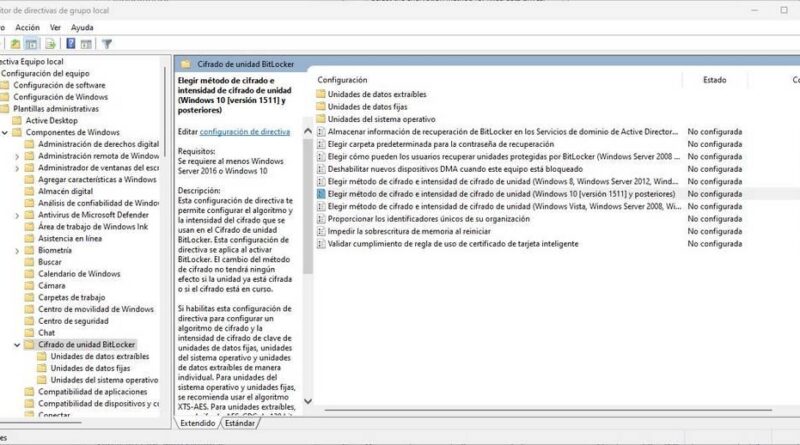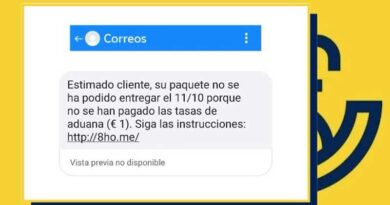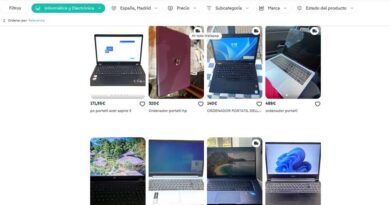activa esta función secreta de Bitlocker en Windows
Lo primero que debemos tener en cuenta es que Bitlocket solo está disponible para las versiones Pro, Education y Enterprise de Windows, por lo que los usuarios de Windows 10, o Windows 11, Home no podrán usarlo. Además, para usarlo, nuestro PC debe tener un chip TPM, uno de los requisitos básicos para poder instalar Windows 11 que se debe, precisamente, a esto.
El problema es que, por defecto, cuando habilitamos Bitlocket en Windows, el sistema operativo establece un algoritmo AES de 128 bits, muy seguro y que no nos va a dar ningún problema. Sin embargo, no es todo lo seguro que debería, y podría traernos problemas si, por ejemplo, somo víctimas de un ataque de fuerza bruta, ya que, aunque es complicado, podrían llegar a romper la clave.
Lo que muchos no saben es que Bitlocker tiene un modo de 256 bits, mucho más seguro frente a ataques de fuerza bruta que nos permite tener nuestros datos mucho mejor protegidos. El problema es que no todo el mundo conoce este modo, y además Microsoft no pone fácil activarlo. Pero, si sigues estos pasos, podrás activar el cifrado de 256 bits en cuestión de segundos.
Cómo activar el cifrado de 265 bits en Bitlocker
Lo primero que haremos será comprobar el cifrado que tenemos activado actualmente (y, por supuesto, si lo tenemos activado). Para ello, tan solo debemos abrir una ventana de CMD, con permisos de administrador, y ejecutar este comando:
manage-bde -status
Windows nos mostrará los datos de cada unidad, y podremos ver si tenemos Bitlocker activada en cada una, y el tipo de cifrado que usamos. Como podremos ver, si usamos este cifrado seguro que estamos usando un cifrado de 128 bits. Y, así, podemos mejorarlo a 256 bits sin perder nuestros datos.
Para ello, lo que tenemos que hacer es abrir el editor de políticas de grupo ejecutando «gpedit.msc» en el buscador de Windows. Una vez dentro, nos iremos al apartado «Configuración del equipo > Plantillas administrativas > Componentes de Windows > Cifrado de unidad BitLocker». Y, allí, elegiremos la opción «Elegir método de cifrado e intensidad de cifrado de unidad (Windows 10)».
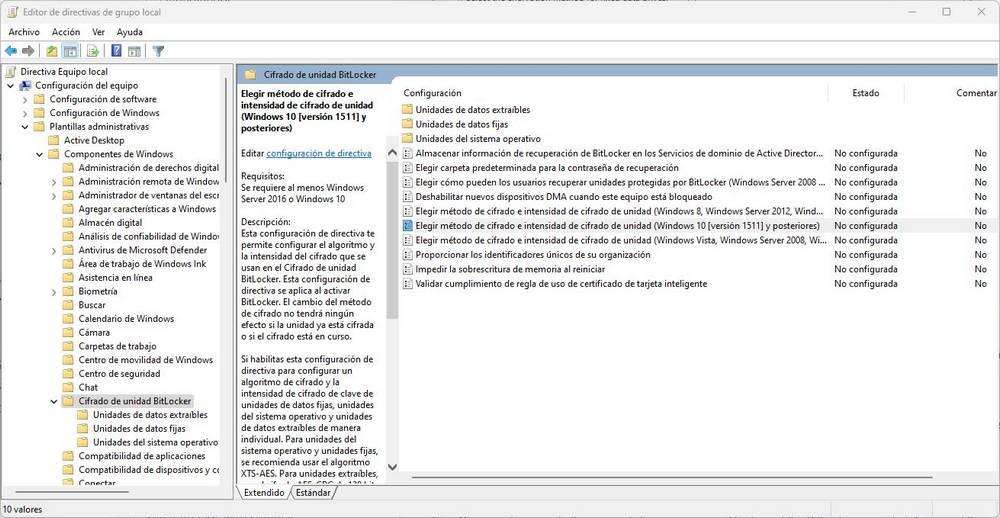
Hacemos doble clic sobre esta entrada, y veremos sus opciones. Lo primero, la marcaremos como «Habilitada», en caso de que no lo esté. Y, acto seguido, podremos cambiar los distintos métodos de cifrado a XTS-AES de 256 bits.
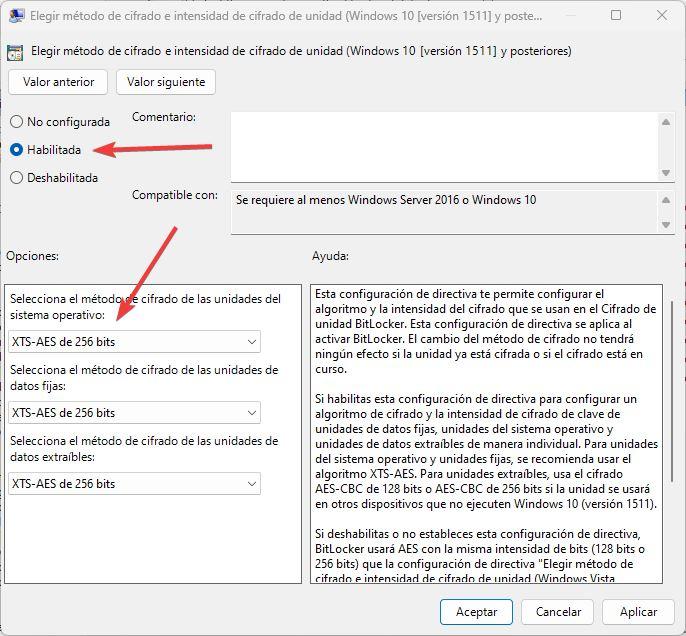
Listo. Ahora solo nos queda abrir la herramienta de Bitlocker de Windows para descifrar la unidad, y, acto seguido, volver a activar el cifrado. Al activar este nuevo cifrado estaremos utilizando el nuevo algoritmo AES de 256 bits.